
时间:2021-08-16 04:43:00 来源:www.win10xitong.com 作者:win10
今天小编的电脑就发生了win10键盘锁住了的问题,很多老鸟对这个win10键盘锁住了的情况都不是很了解,那我们应当如何面对这个win10键盘锁住了问题呢?完全可以按照小编的这个方法:1、外接键盘,是否按过“Numlock”键,如果按过“Numlock”键,再次使用外接键盘按一次“Numlock”键,就会恢复正常了。2、可以在电脑键盘中找到“Fn”键,这个键又被称为“第二功能键”,因为当你按下这个键,再去按另一个带有两种功能的键时,那个键就会出现第二种功能就这个难题很容易的解决啦。接下去就就是非常详细的讲解win10键盘锁住了的教程。
推荐系统下载:系统之家Win10专业版
win10键盘锁定了怎么办
第一种方法
1.外部键盘上是否按下了“Numlock”键。如果按下了“数字锁定”键,用外部键盘按一次“数字锁定”键将恢复正常。

2.你可以在电脑键盘上找到“Fn”键,也叫“第二功能键”,因为当你按下这个键,再按下另一个有两个功能的键,那个键就会有第二个功能。
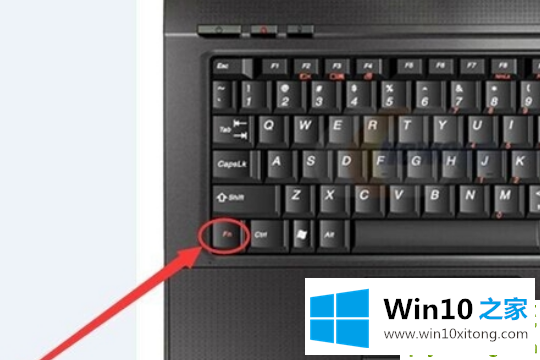
3.再次找到“F8”键,因为这个键的第二个功能是“数字锁定”键的功能,同时按下“Fn”和“数字锁定”键可以解锁键盘的数字键

第二种方法
1.按键盘上的win r键打开跑步窗口。输入“cmd”并按回车键打开命令行。
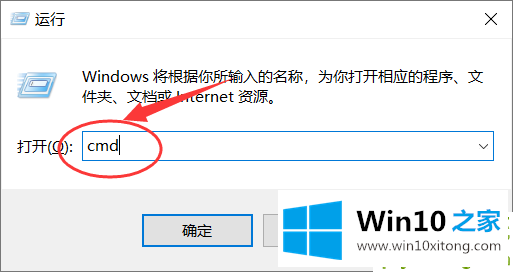
2.在命令行中输入“sc config i8042prt start=auto ”,然后按enter键。
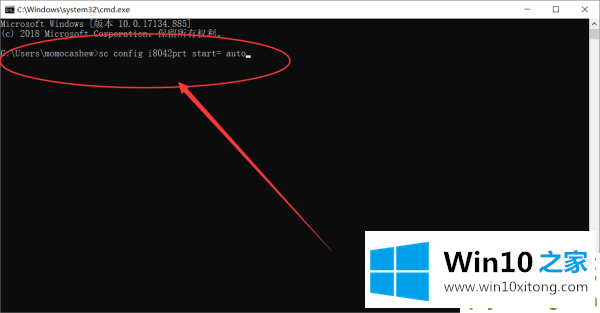
3.这时,打开开始菜单,点击重启按钮,重启电脑。
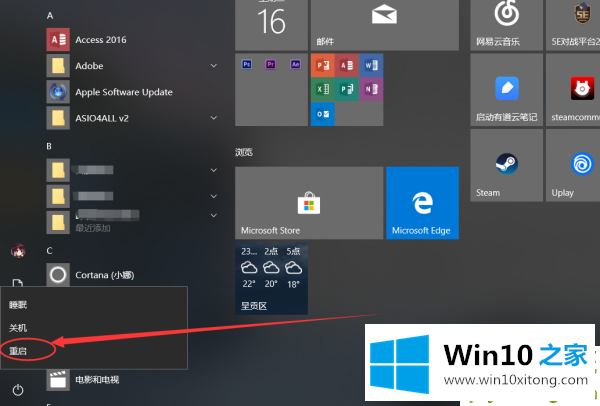
到这里,win10键盘锁住了的教程就给大家说到这里了,这篇文章应该会帮助大家解决这个问题,同时希望大家多多支持本站。